Služba Diagnostic Policy (DPS) umožňuje zisťovanie problémov, odstraňovanie problémov a riešenie pre služby a súčasti systému Windows. Ak sa táto služba nemôže spustiť a zobrazí sa chyba „Prístup odmietnutý“ 5, pri pokuse o manuálne spustenie služby si prečítajte tento návod, aby ste problém vyriešili.
Služba diagnostickej politiky je potrebná na diagnostiku problémov so systémom Windows pomocou nástrojov na riešenie problémov, ktoré sú ponúkané v operačnom systéme Windows 7, 8 alebo 10. Ak je služba DPS zastavená, nebudete môcť diagnostikovať a opraviť niekoľko systémových problémov, ktoré ovplyvňujú fungovanie systému Windows (napríklad problémy so sieťou alebo prístupom na internet).
Ako opraviť: Služba diagnostickej politiky sa nedá spustiť: Prístup je odmietnutý (Windows10/8/7)
Krok 1. Vyhľadajte vírusy/malvér.
Vírusy alebo škodlivé programy môžu spôsobiť, že váš počítač nebude fungovať správne. Takže predtým, ako budete pokračovať v odstraňovaní problémov, použite toto Sprievodca skenovaním a odstraňovaním škodlivého softvéru
na kontrolu a odstránenie vírusov a/alebo škodlivých programov, ktoré môžu byť spustené na vašom počítači.Krok 2. Upravte povolenia registra služby diagnostickej politiky.
1. Súčasne stlačte tlačidlo Windows  + R klávesy na otvorenie príkazového poľa spustiť.
+ R klávesy na otvorenie príkazového poľa spustiť.
2. Typ regedit a stlačte Zadajte.

3. Na ľavej table prejdite na tento kľúč:
- HKEY_LOCAL_MACHINE\SYSTEM\CurrentControlSet\Services\DPS\Parameters
4. Kliknite pravým tlačidlom myši na Parametre a vyberte Povolenia.
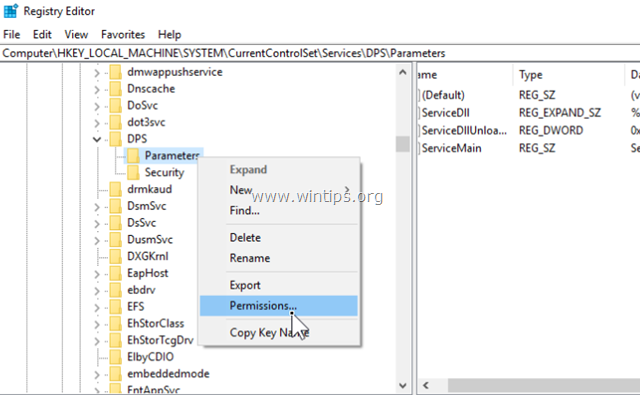
5. Kliknite Pridať, do vyhľadávacieho poľa zadajte názov účtu/používateľské meno a kliknite OK
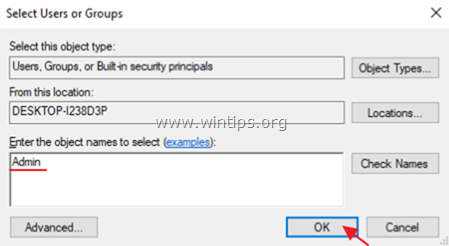
6. Vyberte svoje používateľské meno a skontrolujte Plná kontrola na udelenie oprávnení na úplnú kontrolu vášho účtu 'Kľúč parametrov a kliknite OK.
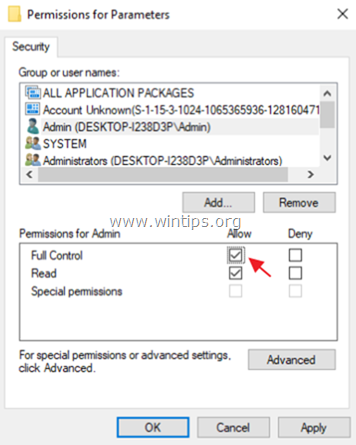
7. Potom prejdite na tento kľúč:
- HKEY_LOCAL_MACHINE\SYSTEM\CurrentControlSet\Control\WDI\Config
8. Kliknite pravým tlačidlom myši na Konfig a vyberte Povolenia.
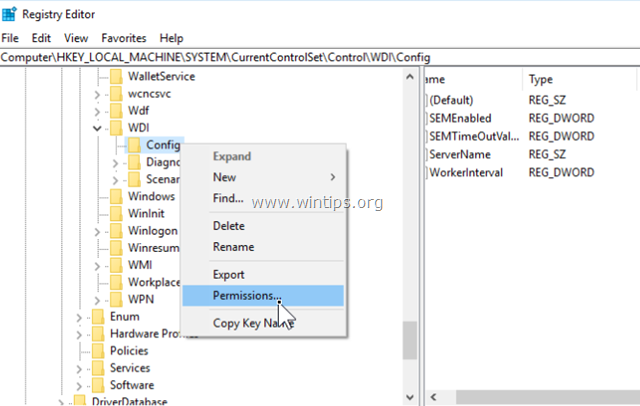
9. Kliknite Pridať, typ Služba NT\DPS do vyhľadávacieho poľa a kliknite OK
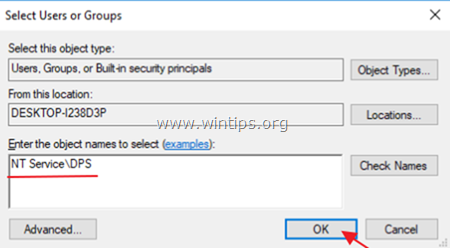
10. Vyberte „DPS“ a skontrolujte Plná kontrola box.
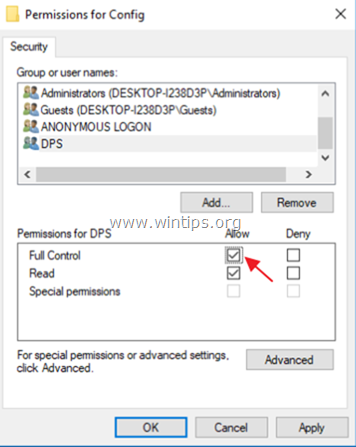
11. Kliknite OK a potom zatvorte editor databázy Registry.
12.Reštart tvoj počitač.
13. Po reštarte skontrolujte, či sa problém „Služba diagnostickej politiky nemôže spustiť“ vyriešil. Ak nie, pokračujte ďalším krokom.
Krok 3 Pridajte 'NETWORK SERVICE' a 'LOCAL SERVICE' do skupiny Administrators.
Ďalším krokom na vyriešenie problému „Služba diagnostickej politiky sa nedá spustiť: Prístup je odmietnutý“ je pridanie objektov „Sieťová služba“ a „MIESTNA SLUŽBA“ do skupiny Administrators. Urobiť to:
1. Otvorte príkazový riadok ako správca. Urobiť to:
a. Do vyhľadávacieho poľa zadajte: cmd alebo príkazový riadok
b. Kliknite pravým tlačidlom myši na príkazový riadok (výsledok) a vyberte Spustiť ako správca.
2. V príkazovom riadku zadajte príkaz nižšie a stlačte Zadajte:
- net localgroup Administrators /add networkservice
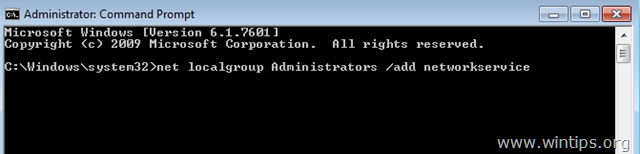
4. Potom zadajte nasledujúci príkaz a stlačte Zadajte:
- net localgroup Administrators /add localservice
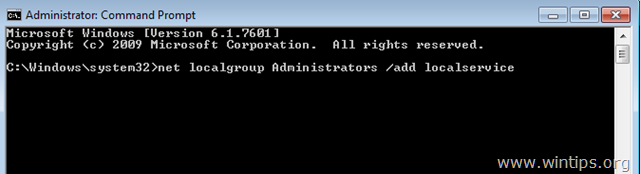
5. Reštartovať tvoj počitač.
Že to! Dajte mi vedieť, či vám táto príručka pomohla, a zanechajte komentár o svojej skúsenosti. Prosím, lajkujte a zdieľajte tento návod, aby ste pomohli ostatným.
Človeče, ty si absolútna LEGENDA – prajem si, aby som na tvoju stránku narazila ako prvá, ako to bolo už hodiny na rôznych stránkach -Stačí jedno slovo 'ÚŽASNÉ':) :) :):)
Ďakujem. Aj mne to fungovalo. Strávil som nad tým 3 hodiny práce. Vedel som, že to budú nejaké zmeny služieb v registri, ale nevedel som čo. – Veľmi ma to zaujalo a oceňujem. Predpokladám, že to spôsobila aktualizácia systému Windows. Ešte raz ďakujem.
Som vám absolútne zaviazaný. Môj laptop mi zomrel a nakoniec sa mi po mnohých chybách na disku podarilo obnoviť ho na poslednú dobrú konfiguráciu, keď som našiel stránku s touto možnosťou. Počítač potom fungoval (stále sa mi pri spustení zobrazuje správa, že Smart HDD čoskoro predpovedá zlyhanie HDD), ale v poriadku, laptop má 10 rokov a používa sa takmer každý deň. Mimochodom, beží na Vista.
Odkedy som vzkriesil laptop, nemohol som sa pripojiť k internetu – stále sa zobrazovalo obmedzené pripojenie. Žiadne webové stránky. Nakoniec som narazil na nejaké informácie o službe Disgnostic Policy Service a pokúsil som sa ju spustiť manuálne. Žiadne šťastie: CHYBA 5 Prístup odmietnutý.
Práve som si kúpil smartfón. Tak som googlil na smartfóne a našiel som tvoju stránku. Stiahol som si z telefónu niekoľko snímok obrazovky pre prípad, že by som stránku už nikdy nenašiel. Nájsť príslušné miesta v obrovskom strome adresárov registra chvíľu trvalo, ale JEDEN POKUS stačil na víťazstvo prístup na internet na tomto starom počítači, z ktorého teraz pristupujem na vašu stránku, aby som vám povedal pokorné a úprimné ĎAKUJEM VEĽMI PEKNE NAOZAJ!
Teraz potrebujem vyriešiť svoje predplatné Norton, keďže som si pred mesiacom kúpil 2-ročnú ochranu a počítač mi oznamuje, že sa mi minula sub. (Myslím, že je to preto, že som predtým obnovil laptop na poslednú dobrú konfiguráciu, ktorá bola krátko predtým, ako sa minul posledný diel – ale uvidíme.
Aké skvelé služby tu poskytujete!
Ďakujem, po mnohých iných riešeniach to naozaj funguje. Posledný hack KEY_LOCAL_MACHINE\SYSTEM\CurrentControlSet\Control\WDI\Config bol ten, ktorý mi zahmlievali všetky ostatné riešenia. skvelá práca vďaka
Bol to hack KEY_LOCAL_MACHINE\SYSTEM\CurrentControlSet\Control\WDI\Config, ktorý mi pomohol, keďže tento sa v iných blogoch neobjavil.
Veľmi pekne vám ďakujem, ste víťaz!
Vyskúšali ste vaše riešenie, ktoré vyzerá takto: „Systém Windows nemohol spustiť službu diagnostických zásad na lokálnom počítači chyba 1297 v účte služby neexistuje privilégium, ktoré služba vyžaduje na správne fungovanie konfigurácia. Môžete použiť modul snap-in konzoly na správu konzoly Microsoft (MMC) služieb (services-msc) a miestneho nastavenia zabezpečenia Modul snap-in MMC (secpol-msc na zobrazenie konfigurácie služby a účtu konfigurácia"
Používam systém Windows 7 home na pracovnej ploche HP touchsmart 520; Nemám internet (ktorý kábel funguje na mojom notebooku) a moja tlačiareň nebude fungovať; počítač sa spustí a ide v poriadku, len žiadny internet. Skúsil som bod preinštalovania, ktorý sa ukázal ako nedokončený.
Oceňujeme akúkoľvek pomoc.
Konečne... riešenie, ktoré fungovalo. Predtým som urobil krok 3, ale na opravu to nestačilo. Položky registra boli kľúčom k tomu, aby to fungovalo. Ďakujem.
fungovalo to ako kúzlo :D ok, neupravoval som časť Používateľské oprávnenia presne, pretože nemohol nájsť môjho používateľa... ale jednoducho poskytol úplný prístup všetkým používateľom z existujúceho zoznamu. zvyšok fungoval presne tak, ako sa tu píše :)
